Для индивидуальных предпринимателей и юридических лиц постоянный доступ к банковским счетам имеет повышенную важность. От удобства предоставляемого обслуживающим банком сервиса зависит оперативность проведения всех необходимых операций. В этом плане программный комплекс «Клиент-банк (Web)» от «Беларусбанка» - отличное современное решение для бизнеса, позволяющее легко управлять финансами и вести скрупулезный учет всех приходных и расходных операций.
Перед установкой
Для того, чтобы получить доступ к веб-клиенту «Беларусбанка», нужно иметь открытый на имя юридического лица коммерческий счет, который используется как для приема платежей от бенефициаров, так и для расчетов с ними. Также для подключения потребуется:
- подать заявление в 2-ух экземплярах о предоставлении комплекса услуг с помощью программного продукта «Клиент-банк»;
- подписать составленный работником банка договор об использовании электронных документов при оказании услуг через систему клиент-банка «Беларусбанка».
Корректное функционирование системы базируется на использовании сложных криптографических алгоритмов - для проведения всех операций требуется электронная цифровая подпись. Поэтому вместе с заявлением на подключение клиент также предоставляет сведения о перечне лиц, уполномоченных подтверждать документы от его имени цифровой подписью.
В случае, если вы являетесь индивидуальным предпринимателем и работаете с документами самостоятельно, в нужной графе указываете только свое ФИО.
Получение электронного ключа
После подписания всех необходимых бумаг служба цифровой безопасности банка выдает вам электронный ключ – iKey носитель. Он представляет собой USB-флешку с записанным на нее идентификационным паролем, которая находится в разъеме вашего рабочего компьютера во время работы с клиент-банком.
Этот ключ понадобится для подписания всех созданных документов и гарантирует полную безопасность дистанционного банковского обслуживания.
Электронный ключ обновляется каждые 2 года, причем бесплатно. При формировании ключа безопасности клиенту банка выдается:
- логин;
- пароль;
- пароль подтверждения операций.
Установка программного обеспечения
Для полноценной работы программного комплекса вам понадобится компьютер любого типа – стационарный, ноутбук либо нетбук с установленной на нем операционной 32- или 64-битной операционной системой. Корректная работа клиента обеспечивается при использовании всех браузеров, но в некоторых случаях (например, в Google Chrome) требуется активация дополнительных модулей. Для этих целей можно использовать расширение IE Tab.
На официальном сайте «Беларусбанка» скачиваем и устанавливаем необходимые дистрибутивы.
Обратите внимание на возможность выбора драйвера как для 32-разрядной, так и для 64-разрядной версии операционной системы.
Для успешной инсталляции программного обеспечения электронный драйвер должен быть в USB-разъеме компьютера.
Вход в систему
1. Зайдите на официальный сайт банка и в разделе «Онлайн-сервисы» выберите «Клиент-банк (WEB)». Либо просто кликните по прямой ссылке на вход .
2. Вставьте свой электронный USB-драйвер в компьютер. Без него осуществить вход в систему веб-клиента «Беларусбанка» и авторизоваться в личном кабинете не получится.
3. Затем нужно ввести логин и пароль. Их вы должны были получить непосредственно в отделении банка.
Есть и альтернативный вариант входа – по ключу вашего идентификационного iKey драйвера. Он записывается на носитель во время формирования вашего электронного ключа.
4. После авторизации вы попадаете в свой личный кабинет web-клиента «Беларусбанк». Рабочая панель содержит подробное описание системы, навигация по вкладкам и разделам предельно удобна и не вызывает лишних вопросов.
Также на главной странице можно изучить:
- технические требования к программному комплексу;
- рекомендации безопасности;
- формы обратной связи с банком.
Основные операции
- Создание и отправление платежных поручений, прием платежных требований и аккредитивов.
- Контроль открытого счета и запрос выписки по всем исходящим и входящим операциям.
- Создание и отправление в банк списков на зачисление зарплат и пенсий, заявок на покупку и продажу иностранной валюты через валютную биржу.
- Различная информация справочного характера, коды платежей, курсы валют, список бенефициаров и многое другое.
Рассмотрим пример создания стандартного платежного поручения в национальной валюте. Для этого:
1. Выбираем раздел «Платежные поручения» и проходим дальше – в подраздел «Национальная валюта».
2. Выбираем опцию «В работе».
3. Следующий шаг – «Создать ПП».
4. Перед вами появится стандартная форма платежного поручения. В нее вам нужно последовательно вписать:
- сумму перевода;
- наименование бенефициара;
- назначение платежа (согласно счет-фактуре или договору);
- УНП бенефициара;
- код банка BIC;
- IBAN счет бенефициара.
6. Когда появится форма подписи документа, введите пароль от вашего электронного носителя. Не путайте его с паролем для входа в систему «Клиент-банка (WEB)», иначе система отклонит документ.
7. После введения пароля жмите «Продолжить».
Если появилась надпись, как на скриншоте ниже, значит, вы все сделали верно и платежное поручение подписано.
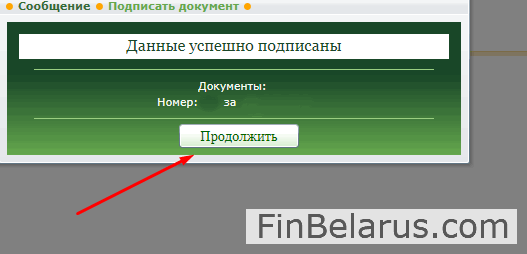
Сервис интернет-банкинг, предоставляемый ОАО «АСБ Беларусбанк» позволяет контролировать счета и управлять ими, а также осуществлять практически любые банковские операции, не выходя из дома.
Возможности сервиса
Услуга позволяет сэкономить время на стояние в очередях и проезд в банковское отделение, так как большинство транзакций можно произвести удаленно.
Через личный кабинет можно осуществлять следующие действия:
- просматривать остаток средств на балансе;
- открывать, пополнять и погашать депозитные счета раньше срока;
- гасить кредиты;
- платить за коммуналку;
- вносить плату по банковским договорам на прямую;
- оплачивать услуги по системе «Расчет»;
- вносить платеж «одной кнопкой»;
- просматривать историю выписок по депозитам;
- переводить деньги;
- просматривать историю платежей;
- вносить изменения в личные данные;
- просматривать расходные/приходные операции за последнюю неделю.
Способы подключения услуги
Подключить сервис можно в отделении банка, либо через его официальный сайт. Одни клиент может создать для себя только одну учетную запись в банковской системе. Если личным кабинетом не будут пользоваться более 1 года, то банк может принять решение о его блокировке и аннулировании.
При подключении интернет-банкинга в отделении нужно иметь при себе удостоверение личности и банковскую карту, выданную Беларусбанком. Сотрудник банка предложит вам заполнить заявление на пользование сервисом. После соблюдения формальностей вам выдадут логин, пароль и карту сессионных ключей, которую нужно будет активировать в инфокиостке.

Чтобы зарегистрироваться в системе через интернет, нужно зайти на адрес ibank.asb.by, выбрать раздел «Online-регистрация», ознакомиться с инструкцией и кликнуть на «Продолжить». В новом окне будет представлен договор публичной оферты, его нужно прочитать и принять условия. Далее заполняется анкета с личными данными (ФИО, дата рождения, гражданство, тип предоставляемого документа для подтверждения личности, идентификационный код и номер паспорта). После регистрации нужно оплатить вознаграждение за пользование сервисом, сделать этом можно онлайн. Карту сессионных ключей доставит по вашему адресу сотрудник почты в ближайшие 10 суток.
Инструкция по оплате услуг через личный кабинет
Чтобы оплатить услуги через онлайн-сервис Беларусбанка, нужно подключить «Интернет-банкинг», зайти в личный кабинет и на его главной странице в горизонтальном меню выбрать «Платежи и переводы». В этой вкладке можно совершать платежи на любые реквизиты, оплачивать коммуналку, погашать кредиты, переводить деньги и пополнять мобильный счет.

В левом вертикальном меню выбираете тип интересующего вас платежа, в правой части окна будет представлена вся информация о комиссионных сборах и условиях проведения данной транзакции, а внизу активная кнопка «Новый платеж». После того как вы ее нажали, следует ввести реквизиты плательщика (выбрать карту) и получателя платежа, сумму платежа, сеансовый ключ и завершить транзакцию.
Как войти в личный аккаунт?
Чтобы зайти в собственный кабинет, нужно в браузере вести ibank.asb.by либо на главной странице официального сайта belarusbank.by в верхнем горизонтальном меню выбрать блок «Интернет-банкинг».

Клиент-банк Беларусбанка – банкинг для юрлиц. Сервис был создан, чтобы облегчить жизнь клиентам банковского учреждения и проводить ряд необходимых операций не в отделении. АСБ Беларусбанк разработал отдельную программу клиент-банка, которая открывает доступ в систему онлайн банкинга. Ее установка проходит быстро и легко.
Кому подойдет такая система web-управления? Переход на дистанционное обслуживание Беларусбанка удобен для :
- Малого бизнеса.
- Крупного бизнеса.
- Владельцев компаний.
Многие документы, которые можно оформить на бумаге, не трудно перевести в электронную систему и активно использовать в клиент-банке с «живыми» подписями в виде ЭЦП.
Банковская система совершенствуется и Беларусбанк не является исключением, открывая для клиентов полноценные онлайн-возможности. Примером этому является программа клиент-банка.
Чтобы подключить к клиент-банку Беларусбанка, необходимо :
- Ознакомиться с требованиями публичной оферты в рамках использования банковского программного комплекса.
- Предоставить в учреждение 2 экземпляра бумажных заявлений и получить доступ к web-обслуживанию.
- Изучить банковскую спецификацию на аппаратные средства Беларусбанка.
Клиент-банк (WEB) Беларусбанка – что это такое?
Входит клиент-банк в сервис дистанционного обслуживания (ДБО), который предлагается корпоративным клиентам. Не нужно путать это банковское предложение от Беларусбанка с интернет-банкингом. Отличается сервис тем , что разработан для ИП, которые часто сталкиваются по работе с банком. Внутренние данные формируются и хранятся в системе Беларусбанка, которые открываются при входе в личный кабинет клиент-банка.
Использовать программное обеспечение клиент-банка можно в любом месте, поэтому пользоваться банковским сервисом Беларусбанка можно даже во время командировок при наличии свободного подключения к локальной интернет-сети.
Устанавливать можно вэб-приложение на ПК или смартфон. Недоступен локальный сервис безопасности может быть при плохом соединении либо в случае возникновения ошибки при работе сb asb by.
Простыми словами клиент-банк Беларусбанка называют «толстым клиентом», а интернет-банкинг — «тонким клиентом». Вход в банковскую систему осуществляется после того , как присвоен пароль и у пользователя открывается возможность самостоятельно вводить данные.
Программа подходит не только для мелких предпринимателей , но и для ОАО. Открыть клиент-банк можно и через веб-узел asb by, на котором действует полноценная техническая поддержка.
Возможности ВЕБ Клиент-банка
| Возможности системы Клиент-банк Беларусбанка | Особенности | Примечание |
|---|---|---|
| Использование банковских справочников | Чтобы узнать коды платежей, курсы валют, о банках-нерезидентах | - |
| Осуществление расчетов в действующих рублях или другой валюте | Платежные требования или платежные поручения | - |
| Запрос проводимых операций по счету | Для любого клиента Беларусбанка | - |
| Дистанционное заключение договоров с Беларусбанком | Для создания срочных банковских вкладов или открытия текущих счетов | - |
| Электронное взаимодействие с банковским учреждением | Возможность переписки или получения стандартных документов (квитанций, выписок) | Получение новостей или уведомлений от Беларусбанка |
| Самостоятельный контроль локальных банковских справочников | Назначений платежа, бенефициаров | - |
| «Кэш пулинг» | Особенное управление своими счетами или счетами подразделений | Посредством использования защищенного ПО |
| Направление заявлений и распоряжений на предоставление некоторых банковских услуг | Заявление платежных требований или на открытие/закрытие счетов в Беларусбанке, распоряжение на бронирование средств | Документы имеют установленную форму, которую можно скачать с сайта |
Что необходимо для подключения к Клиент-банку Беларусбанка?
 Полезно знать
Полезно знать Чтобы подключиться и пользоваться программой клиент-банка Беларусбанка не возникает особых сложностей.
Для этого у пользователя должно быть:
- Подключение к сети по бесперебойной линии.
- ПК со свободным выходом USB.
- Принтер.
Система для работы с банковскими операциями предоставляется в виде ПО, которое не займет много места в оперативной памяти (установка пошаговая и простая).
По установке и работе с программой клиент-банка на сайте сb asb бай есть все необходимые материалы, которые помогут без специалистов разобраться, как пользоваться сервисным приложением Беларусбанка.
Успешную работу в банковской программе невозможно представить без юридической части – она включает подписание договора и формирование ЭЦП.
Услуги клиент-банка обычно оплачиваются списанием средств с текущего счета, а при возникновении технических моментов в системе стоит обращаться к службе поддержки Беларусбанка.
Как установить Клиент-банк?
Как установить сервис клиент-банк? Работает веб-программа через обычную авторизацию с помощью логина и пароля. При оформлении документов в банковском отделении Беларусбанка выдают еще и специальный ключ на использование клиент-банка.
Первый шаг – это установка банка в виде ПО вместе с соответствующими драйверами системы.
Скачать все необходимые файлы для клиент-банка можно в отдельном разделе на web-сайте Беларусбанка. Инструкция к пользованию клиент-банка также прилагается.
Видео по теме:
Установка драйвера
Установка драйвера на программу клиент-банка начинается с сохранения соответствующего файла, который подбирается в зависимости от типа ОС (32 или 64 битная).
Запускается исполнение от Админа . Помощником при установке клиент-банка от Беларусбанка окажется банковская рубрика Вопрос-Ответ в меню «Малому и среднему бизнесу»/«Крупному бизнесу».
Нажимаем кнопку «Установить»
Нажимаем «Да»
Важно не только правильно подобрать дополнительные драйвера для клиент-банка, но и беспрекословно следовать инструкции. Начиная выполнять все программные манипуляции, не забудьте извлечь все устройства из портов USB.
Примерная инструкция установки блока особой криптографической защиты для сервиса клиент-банк:
- После запуска приложения от Администратора открывается диалоговое окно (в нем нужно нажать Next).
- После изучения ReadMe-файла продолжить установку последующим нажатием Next.
- После принятия электронного лицензионного соглашения происходит непосредственная инсталляция.
- В процессе банковская программа клиент-банка запросит вставить USB носитель с шифрованной информацией.
- Как только носитель будет успешно прочтен, отобразится окно об успешной установке, закрыть которое можно кнопкой Finish.
Установка ПК СОБ (Cryptoservice)
Cryptoservice (ПК СОБ) разработан для решения следующих задач в системе клиент-банка:
- Шифрование сведений в соответствии с требованиями закона.
- Выполнение функции хэширования банковских операций.
- Выработка и проверка ЭЦП по требованиям Беларусбанка.
- Считывание общих ключей по существующим протоколам.
Криптографические операции в программной оболочке клиент-банка АСБ Беларусбанка выполняются с применением сертификатов открытых ключей, которые размещаются в реестрах банковской системы. Архитектура Cryptoservice имеет сертификат соответствия № BY/112 03.07.036 00184.
Чтобы успешно установить программный комплекс клиент-банка Беларусбанка нужно выполнить одну из следующих операций :
- Запустить ПК СОБ из скачанного документа (зажать Ctrl и щелкнуть ссылку).
- Воспользоваться прямой установкой из окошек браузера (на сайте Беларусбанка для этого предусмотрена специальная кнопка).
- В открытом диалоговом окне нажать I Agree.
- Далее происходит детализированная установка, по завершении которой нужно нажать Close.
- После успешной инсталляции следует перезагрузить ОС.
После установки каждый последующий запуск Cryptoservice происходит автоматически , но если это не произошло в какой-то момент, то сделать открытие программного дополнения можно вручную через файл :\CryptoServiceASB\CryptoService34.exe.
О том, что ПК СОБ запущен говорит соответствующая иконка программы. Cryptoservice не отличается широким набором настроек , а для его управления достаточно щелкнуть правой кнопкой по миниатюрке в панели задач.
Установка Silverlight
Если на вашем ПК не установлен Silverlight, то его потребует установить система при запуске клиент-банка. Пользователю необходимо кликнуть в предлагаемом окне и выбрать ярлык программы.
После сохранения установочного файла, его необходимо запустить и следовать привычным рекомендациям, подтверждая «Далее».
При запуске браузера и открытия сайта Беларусбанка может всплывать окно на то, чтобы разрешить использование приложения. Для удобства нужно нажать «разрешить и запомнить» — это автоматически зафиксируется в системе.
Вход в систему Клиент-банк (WEB)
Вход в систему клиент-банка Беларусбанка можно выполнять после полноценной установки программного файла (выше приведены описание экспертов, как это правильно сделать). Как только произведен автоматический запуск «CryproServiceASB», можно открывать браузер и заходить на страницу клиент-банка.
Система интернет банкинга предназначена для удаленного доступа пользователям по управлению своими счетами онлайн. Пользоваться услугами можно не выходя из дома через свой компьютер, а также из любой другой точки мира, где есть доступ в интернет, причем круглосуточно.
Возможности интернет банкинга Беларусбанка:
- Просмотр текущего баланса и расходов по счетам.
- Открытие, пополнение депозитов.
- Платежи в счет погашения кредита.
- Оплата за различные услуги (ЖКХ, связь, электричество и др.)
- Получение выписки по депозитам.
- Перевод денежных средств по безналу.
- Просмотр информации по произведенным операциям (приход, расход).
- Управление другими услугами для кредиток.
- Разные настройки (смена пароля, редактирование личных данных и др.).
Инструкция пользователю
Для работы в системе нужно быть держателем банковской карты от ОАО АСБ Беларусбанк. Также необходимо иметь компьютер с браузером и выходом в сеть.
Как подключить?
Чтобы пользоваться интернет-банкингом Беларусбанк, нужно зарегистрироваться. Существует 2 способа регистрации – в учреждении банка или в режиме online.
У одного клиента банка может быть только один кабинет пользователя и одна карта кодов.
Регистрация в отделении Беларусбанка:

Онлайн регистрация в системе:
- Отправьте заявку на регистрацию в интернет-банкинге на сайте банка ibank.asb.by
- Внесите оплату за оказание услуг в системе «Интернет-банкинг» с помощью карты, указанной при регистрации.
- Карту кодов вам доставят в течение 10 дней на дом.
Тарифы
Зарегистрировать личный кабинет интернет-банкинга в банке – 5 тыс. бел. рублей.
- Получить карту кодов – 5 тыс. бел. рублей.
- Онлайн регистрация клиента в системе – 15 тыс. бел. рублей.
Как пользоваться интернет-банкингом Беларусбанк?
Для работы в интернет-банкинге требуется:
- Зайти по ссылке ibank.asb.by в своем браузере.
- Ввести свой логин и пароль, выбрать опцию «Вход».
- Ввести ключ с карты кодов и войти.
Как разблокировать интернет банкинг Беларусбанка?
При 3-разовой блокировки аккаунта пользователя для продолжения работы потребуется обратиться в отделение банка и подать заявку на разблокировку в системе.
Оплата услуг
Если вы регулярно совершаете одни и те же операции, вам подойдет опция «Платеж одной кнопкой».
Для использования услуги нужно:
- Зайти в свой личный кабинет.
- В разделе «Платежи выбрать опцию «Платеж одной кнопкой».
- Выбрать счет, с которого будет осуществлена оплата.
- Выбрать услуги, которые нужно оплатить.
- Нажать кнопку «Продолжить».
- Заполнить данные платежа в открывшейся странице.
- Подтвердить операцию и нажать кнопку «Оплатить».
Оплата через интернет банкинг Беларусбанк может облагаться комиссией. После осуществления операции пользователю отображается форма с результатами и реквизитами проведенной оплаты в виде электронного чека, который можно распечатать.

В дальнейшем при использовании этой опции операции, по которым делались платежи ранее, будут отображаться в форме выбора сохраненных платежей.
Произвольная оплата (по реквизитам)
- Выберите в меню «Платежи» пункт «Произвольный» — «Новый». Введите данные и реквизиты, нажмите кнопку «Продолжить».
- По всем вопросам, касающихся работы в системе интернет-банкинга обращайтесь в службу поддержки клиентов Беларусбанка по телефону 147 (звонить по будням 8.30-20.00, в выходные 10.00-17.00).
В случае трехкратного неверного введения данных (пароля) в системе «Интернет-банкинг» или утрате пароля , можно изменить пароль самостоятельно без посещения учреждения ОАО «АСБ Беларусбанк» нажав кнопку «Забыли пароль?»
Одновременно при смене пароля с использованием данной ссылки происходит разблокировка учетной записи
После нажатия на кнопку «Забыли пароль» с адреса ASB.BY направляется СМС-код на номер телефона, указанный в личных данных пользователя системы «Интернет-банкинг», с текстом:
KOD dlya smeny parolya : (4 символа; могут быть как цифровые, так и буквенные).

Пример:
Полученный СМС-код вводится в соответствующее поле и нажимается кнопка «Продолжить».

Следующим шагом запрашивается ввести кодовое слово с учетом регистра (большие, малые буквы) – «Продолжить».
*Кодовое слово, как правило, девичья фамилия матери. Но может быть указано иное кодовое слово.

После корректного ввода кодового слова система предложит произвести смену пароля в соответствии с требованиями, предъявляемыми к паролю.
*Можно ввести ранее действующий пароль.

После соблюдения всех требований и создания нового пароля, осуществляется разблокировка учетной записи и предлагается стандартный вход в систему.
Разблокировка системы Интернет-банкинг с использование функции «Разблокировать по СМС»
При неверном трехкратном вводе пароля, кода с карты кодов, одноразового СМС-кода учетная запись в систему интернет-банкинг блокируется. В случае, если у клиента подключена услуга «Разблокировка по СМС» на номер телефона, который зарегистрирован в разделе «Мой профиль», то после блокировки сразу высылается СМС-код от адресата ASB.BY с содержанием:
KOD avtorizacii : (4 символа; могут быть как цифровые, так и буквенные).

Пример:
Для разблокировки нажать «Разблокировать по СМС» и заполнить поля:
- логин
- пароль
- код из карты кодов
- код из СМС
В случае, если СМС не пришло, то следует нажать «Повторить СМС».

В случае, если клиенту не поступают СМС-сообщения или не предоставляется возможным воспользоваться сервисами «Разблокировать по СМС» или «Забыли пароль?», то клиент должен обратиться в , которое работает с системой Интернет-банкинг, с документом, удостоверяющим личность для восстановления доступа к системе Интернет-банкинг и смены персональных данных (при необходимости).
Если необходимо заблокировать систему интернет-банкинг , то можно три раза подряд неверно ввести данные для входа (логин/пароль/код с карты кодов/одноразовый смс-код).
Где и как можно подключить услугу «Интернет-банкинг»?
Для подключения услуги «Интернет-банкинг» необходимо обратиться в учреждение банка, воспользоваться сервисом online регистрации системы «Интернет-банкинг» либо пройти регистрацию с использованием учетной записи МСИ.
Регистрация в учреждении банка:
- обратиться в ОПЕРУ головного офиса, областное (Минского) управление, филиал, отделение или центр банковских услуг ОАО «АСБ Беларусбанк» (далее учреждение банка) с документом удостоверяющим личность и банковской платёжной карточкой, эмитированной банком (далее карта);
- подписать Анкету-заявление на банковское обслуживание клиента с использованием системы «Интернет-банкинг»;
- получить Имя пользователя, пароль и карту сессионных ключей;
- активировать карту сессионных ключей (карта кодов) в инфокиоске.
При использовании сервиса online регистрации системы «Интернет-банкинг» необходимо:
- подать заявку на online регистрацию в системе «Интернет-банкинг» ОАО «АСБ Беларусбанк» посредством сети Интернет на web-сайте банка (https://ibank.asb.by/wps/portal/ibank/Home/ibreg);
- карта сессионных кодов будет доставлена «на дом» сотрудником РУП «Белпочта» в течение 10 календарных дней. Доставка осуществляется только по территории Республики Беларусь. Регистрации с указанием неверного адреса доставки аннулируются. Заказная корреспонденция вручается только по предъявлению клиентом документа, удостоверяющего личность. В случае отсутствия клиента по указанному адресу, заказная корреспонденция хранится в отделении РУП «Белпочта» 7 дней, до момента ее получения адресатом или отправки в адрес отправителя.
Регистрация с использованием учетной записи МСИ:
- Для авторизации в системе «Интернет-банкинг» клиенту необходимо пройти регистрацию в Межбанковской системе идентификации (далее МСИ) (https://ipersonal.raschet.by) и выбрать функцию «Зарегистрироваться».
- После успешной идентификации клиента в МСИ пройти регистрацию в системе «Интернет-банкинг». Для регистрации в системе «Интернет-банкинг» клиенту необходимо выбрать тип аутентификации "Одноразовый СМС-код" и нажать кнопку «Вход через МСИ».
После успешной процедуры регистрации клиенту предоставляется доступ к системе «Интернет-банкинг».
Как в системе «Интернет-банкинг» подключить/отключить возможность получения выписки о состоянии счета по электронной почте (e-mail)?
«Счета» → «Счета с карточкой» → «Заявки на оформление карточки/Дополнительные услуги» → «Выписка по счету».
Как получить пароль 3-D Secure, Интернет-пароль БЕЛКАРТ?
«Счета» → «Счета с карточкой» → «Заявки на оформление карточки/Дополнительные услуги» → «Пароль 3-D Secure, Интернет-пароль БЕЛКАРТ» → «Регистрация».
Как сменить пароль на вход в систему «Интернет-банкинг»?
Для смены пароля в системе «Интернет-банкинг» необходимо зайти в раздел «Мой профиль» → «Смена пароля». В открывшемся диалоговом окне заполнить соответствующие поля и нажать кнопку «Изменить пароль».
Требования, предъявляемые к паролю для входа в систему:
1. пароль должен содержать только латинские буквы (строчные и прописные) и цифры;
2. пароль должен содержать не менее 8 и не более 12 символов;
3. пароль должен содержать хотя бы одну прописную и хотя бы одну строчную букву, а также хотя бы одну цифру;
4. пароль не может содержать трех подряд идущих одинаковых символов.
Изменился номер мобильного телефона.
Для редактирования личных данных Вам необходимо на главной странице выбрать пункт меню «Мой профиль» → «Личные данные» → «Изменить контактные данные
Как в системе Интернет-банкинг можно оплатить услуги РУП «Белтелеком»?
Для осуществления платежа в пользу РУП «Белтелеком» в системе Интернет-банкинг ОАО «АСБ Беларусбанк» необходимо выбрать раздел: Платежи и переводы – Система Расчет (ЕРИП) – Новый платеж – Интернет,телевидение, телефония – Белтелеком – Далее выбираете областной город либо область (в зависимости от того, где необходимо оплатить услугу). Далее надо выбрать вид услуги (телефон либо ByFly, Zala) и набрать номер телефона или лицевого счета.
